長男坊のパソコンを組み直すためのパーツが届きました。
今回は
長男坊のパソコンを組み直すためのパーツが届きました。
今回は組み立てていきます。
組んでみた(ぼくが)
ぽぽろん「どうするー?今回も自分で組むかー?Σ(゚ロ゚)o゙」
長男「興味はあるんだが、この時期、手汗がひどくてパーツ触れない…。」
ぽぽろん「うむ。」
ということで、ぼくが組むことになりました。
さて、「グレードアップ」といいつつも、ケースからマザーボードからCPUから入れ替わるのでほぼ新規作成です。
- 余っていたこのケースを使おうとしていたのですが、あまりにもフロントパネルが開き放題なので、断念しました。(通気は良さそうですが?)

- 新しいケースが到着しました。最初箱を受け取ったとき。思ったより軽かったです。すごい軽かったです。一瞬、中身が入ってないんじゃないかと思ったくらい箱が軽かったです。(薄いので体重かけるとフニャって行きそう!)
- さて、新しいケースです。もちろんフロントパネルは閉じています。(当然)

- 今回届いたDVDドライブ「HITACHI HLDS S-ATA GH24NSD1 BL BLH」です。「日立LGデータストレージ」のドライブだと思うのですが、保証書は「KEIAN 恵安」です。ライティングソフトは付属していますが、DVDビデオ再生ソフトは付属していません。

- ケースです。何も入っていない状態です。(当たり前)

- バックパネル(I/Oパネル)を取り付けます。ケースがふにゃふにゃでけっこう手こずります。

- 電源ボックスも取りつけていきます。本当はファンの位置が逆になるように上下(左右)が逆の方が良かったのですが、コンセントを刺す部分が干渉してしまったため、この方向です。

- マザーボードをセットして、電源ピンなどを配線していきます。マザーボードの裏側に余裕があるので、配線をなるべく裏側にまわす「裏配線」をしていきますが、ケーブルにキツい曲げをしすぎないように気をつけます。(慣れていない方はLEDなどのコネクタを先に刺すのがいいと思います。)

- 今まで使っていたISK-110 VESAに繋がっているSSDを取り外します。

- SSDもセットして配線していきます。ここでもSerialATAケーブルは裏配線していきます。

- 光学ドライブ(DVDドライブ)をセットします。ここでもSerialATAケーブルは裏配線していきます。

- 順調に進んでいるかと覚えば、ここでトラブル発生!「EPS8ピンコネクタ」がどう考えても長さが足りません。

- このケース、電源ボックスが独立できる場所に設定できるという利点の代わりに配線の長さに問題が出てしまうようです。
不足の事態…!
電源ケーブルの長さが足りないことには仕方が無いので、いったん中断!
解決方法としてはふたつ、
- 電源ボックスも古いし、新しく電源ボックスを購入する。
- EPS8ピンの延長ケーブルを購入する。
どちらかというと「電源ボックスを買い換える」が最善な気がするのですが、今回は「あるものをなるべく流用する」というのがあるのと、「せっかく新しい電源ボックスでもまた電源の長さが足りなかった!」というのでは本末転倒なので、EPS8ピンの延長コネクタを注文をすることにしました。
ケーブル届き待ち
とりあえずEPS8ピンの延長ケーブルが届くのを待ちます。
それまでパソコンが使えないのでは不便なので、電源ボックスを外に繋げて不格好なまま使ってもらうことに。
長男「こ、これ、動くの?Σ(゚ロ゚)o゙」
ぽぽろん「見た目はアレだけでちゃんと動くよ?」
長男「ほ、本当だ…!Σ(゚ロ゚)o゙」
ぽぽろん「もう、これで完成でいんじゃね?Σ(゚ロ゚)o゙」
長男「それは本当勘弁してください…!Σ(゚ロ゚)o゙」
ケーブル待ちです。
では、この辺で。(^-^)o
↓つづき



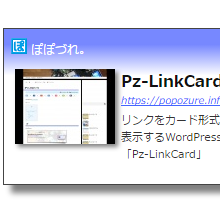
コメント